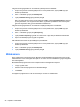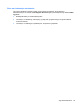User Guide - Windows 8
Følg denne fremgangsmåten for å kontrollere lydfunksjonene til nettbrettet:
1. Sveip fra høyre kant av berøringsskjermen for å vise perleikonene, trykk på Søk og trykk
deretter på søkefeltet.
2. Skriv k i søkefeltet og trykk på Kontrollpanel.
3. Trykk på Maskinvare og lyd og deretter på Lyd.
Når Lyd-vinduet åpnes, trykker du på kategorien Lyder. Under Programhendelser trykker du
på en lydhendelse, som en pipetone eller alarm, og deretter på Test. Du skal nå høre lyden
gjennom høyttalerne eller gjennom tilkoblede hodetelefoner.
Følg denne fremgangsmåten for å kontrollere innspillingsfunksjonene til nettbrettet:
1. Sveip fra høyre kant av berøringsskjermen for å vise perleikonene, trykk på Søk og trykk
deretter på søkefeltet.
2. Skriv l i søkefeltet og trykk på Lydinnspilling.
3. Trykk på Start innspilling og snakk inn i mikrofonen. Lagre filen på Windows-skrivebordet.
4. Åpne et multimedieprogram og spill av opptaket.
Slik bekrefter eller endrer du lydinnstillingene på nettbrettet:
1. Sveip fra høyre kant av berøringsskjermen for å vise perleikonene, trykk på Søk og trykk
deretter på søkefeltet.
2. Skriv k i søkefeltet og trykk på Kontrollpanel.
3. Trykk på Maskinvare og lyd og deretter på Lyd.
Webkamera
Noen nettbrett har to integrerte kamera. Med den forhåndsinstallerte programvaren kan du bruke
webkameraene til å ta et fotografi eller spille inn en video. Du kan forhåndsvise og lagre fotografiet
eller videoopptaket.
Med webkameraprogramvaren kan du eksperimentere med følgende funksjoner:
●
Ta opp og dele video
●
Streame video med programvare for direktemeldinger
●
Ta stillbilder
Se hjelpen til programmet for å få mer informasjon om bruk av webkameraet.
26 Kapittel 5 Multimedia